|
SnagIt又玩花招 下(一)
不经意间,大名鼎鼎的抓图软件SnagIt已然静悄悄地升级至了6.3版本,笔者斗胆偷偷溜到她的娘家(官方网站)把她接入闺中,想再续前缘。“凿壁偷光”看了一个时辰的“花容月貌”,冒着第二天打瞌睡的危险还是与她亲密接触了一番,谁知她又玩了花招,不得不让我先动手收拾收拾她,同时也给读者朋友先提个醒!
花招二 路见不平 拔刀相助
以前在使用word类的办公软件进行编辑文档时,如果需要插入一些图片,通常我们的做法就是打开SnagIt截图软件,把截取的图片保存后再进行链接或插入操作,现在SnagIt6.3版本就提供了嵌入办公软件的插件。在安装Sangit6.3时,我们可以在安装过程中选中相应的安装插件选项,软件就会嵌入到各款微软办公软件(Word、Excel、PowerPoint)和Adobe公司的Frame Maker中安装插件。插件安装之后,在相应的软件中会出现一个Snagit工具栏,包括抓图按钮、选项设置按钮和抓图选择列表等选项。如图3所示
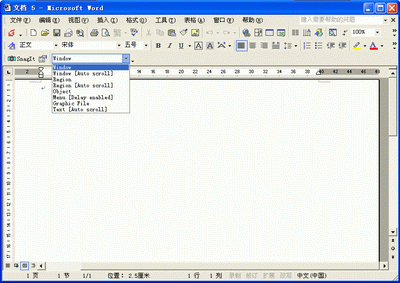
图3 界面图
用户在编辑文档时,只要点击工具栏上SnagIt的图标,就可以进行截图操作并直接进入插入操作,如是你还想对SnagIt进行截取图片进行设置,只要点击旁边的一个手形按钮就可以弹出如图4所示的对话框,我们可以在截图之前进行包括是否抓取鼠标图标、抓图前的延时、是否拷贝到剪贴板等设置。
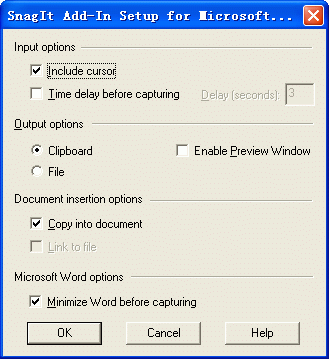
图4 插件设置
同时在图3中,我们有必要在后面的抓图选择列表的下拉菜单中进行抓图方式选择,如文字,窗口,区域,对象,按钮,图形文件等抓取方式。
现在SnagIt和这几家结上了亲家,呵呵,再不也用走那么多弯路了,是不是很爽!
| 





